Configurarea link-ul de router tp
Producator de dispozitive pentru distribuirea de internet TP Link wireless este disponibil o întreagă gamă, de la care puteți selecta dispozitivul în funcție de preferințele și instrumentele dumneavoastră. În ciuda faptului că toate modelele au propriile lor caracteristici distinctive, secvența de setări de conectare și Internet pentru link-ul router TP, sunt foarte similare. În continuare, veți învăța pas cu pas instrucțiunile detaliate pentru conectarea și configurarea parametrilor pentru a obține o stabilă la internet și o rețea Wi-Fi.
etapele de lucru
Pentru a începe, face o listă de proceduri pe care trebuie să-și petreacă:
- conectați dispozitivul la un calculator personal sau laptop;
- conectați la internet prin cablu;
- conduce un furnizor de setări;
- înființat o rețea fără fir.
Pentru informații despre modul de instalare router și configura, puteți citi în detaliu mai jos.
conectarea cablurilor
Tocmai ai primit aparatul din cutie și nu știu de unde ai început? Apoi urmați sfatul acestui articol. Pentru a începe cu vom înțelege toți conectorii disponibili și butoanele de comandă trebuie să știți. Indiferent de model, fiecare TP Link are un set standard de interfețe. În fotografie puteți vedea partea din spate a unității.


Primul pas este de a conecta la Internet prin cablu în mufa Ethernet. Asigurați-vă că furnizorul a conectat deja on-line. Pentru a vă ajusta în orice caz, trebuie să se conecteze dispozitivul la un computer. Pentru a face acest lucru, conectați router-ul la unul dintre conectorii galbene de pe cablu care vine în kit. În cele din urmă, rotiți TP Link prin sursa de alimentare și butonul de alimentare de pe partea din spate a carcasei. Acum puteți personaliza.
primii pași
Înainte de a configura routerul TP-LINK, trebuie să deschideți interfața prin intermediul unui browser. Se poate face după cum urmează:
Introduceți datele corecte
Am ajuns la cea mai importantă etapă - stabilirea conexiunii la internet. Pe partea stângă a paginii veți vedea un meniu cu toate secțiunile.
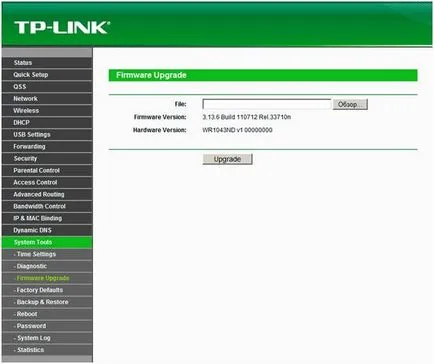
Selectați tipul de conexiune care se va potrivi ISP. Alegeți o WAN listă derulantă Tip conexiune paragraf. Dacă este necesar, trebuie să introduceți numele de utilizator și parola. Valorile VPI și VCI în domeniile respective sunt, de asemenea, introduse. Este demn de remarcat faptul că de utilizator și parola sunt cele pe care le va oferi un furnizor de servicii. În cazul în care astfel de date nu au, selectați Dynamic IP (IP dinamic).
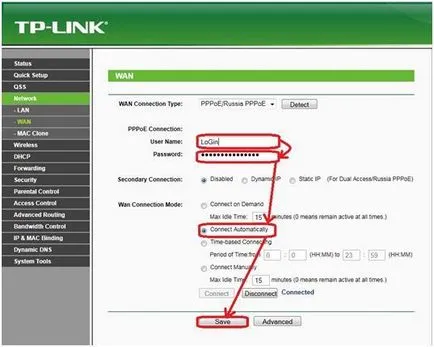
Instalarea si configurarea TP Link după repornire trebuie să ofere acces stabil la internet. Dacă da, du-te la setările Wi-Fi.
conexiune fără fir
Pentru un router TP Link configurarea rețelei fără fir prin intermediul secțiunii wireless. Să examinăm acest punct mai mult:
- deschide subsecțiunea Setări wireless;
- În prima casetă, introduceți numele punctului de acces Wi-Fi;
- apoi selectați regiunea în care vă aflați;
- câmp de canal este selectat într-un canal de mai jos listează setările pentru fiecare canal;
- După setarea tuturor parametrilor faceți clic pe butonul Salvați din partea de jos a paginii.
Protejarea parolei pentru Wi-Fi
Așa că nimeni în afară de tine nu pot avea acces la internet Wi-Fi, trebuie să fie protejată cu o parolă. Setări de securitate ale routerului TP Link prin sub-secțiunea de securitate wireless:
- Selectați tipul de securitate WPA / WPA2;
- introduceți o parolă unică de cel puțin 8 caractere în Password PSK;
- faceți clic pe butonul Salvare pentru a aplica modificările.
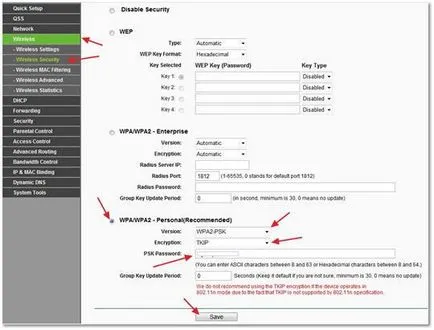
După o altă reporniți Internet-ul va fi protejat de utilizatorii neautorizați. Acum, că știi cum să configurați aproape orice Link TP, si tu poti face singur.


